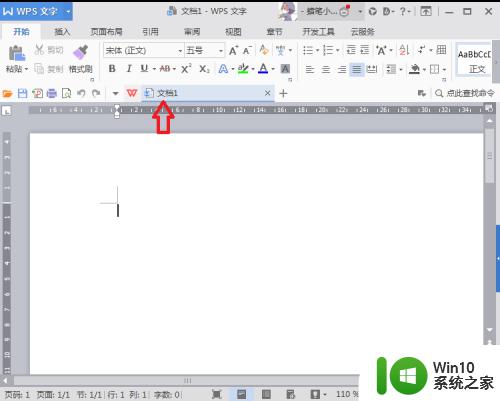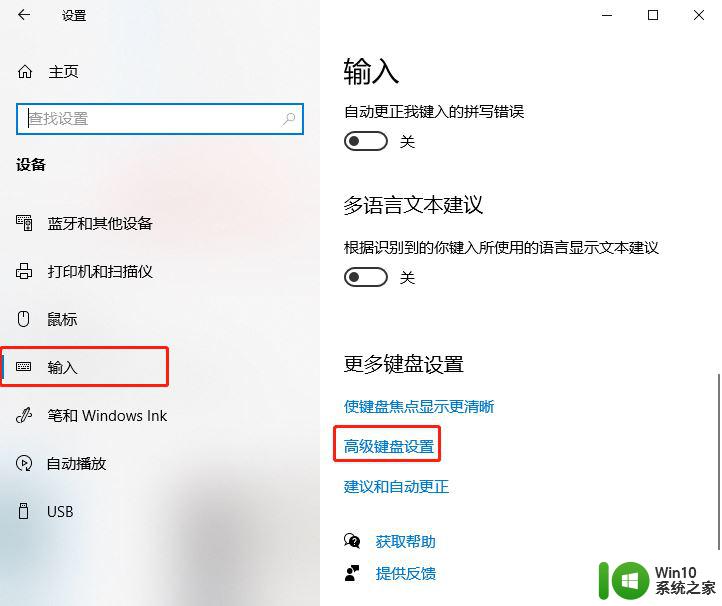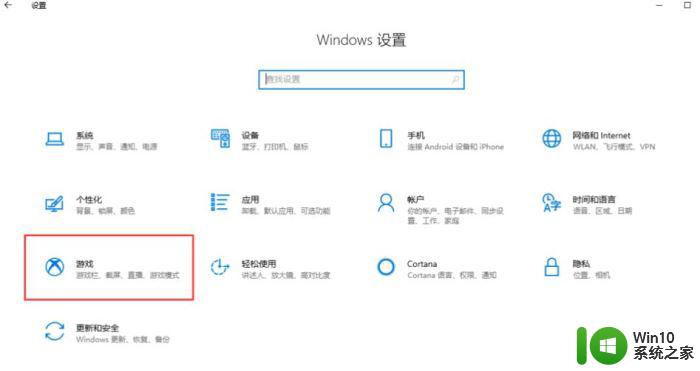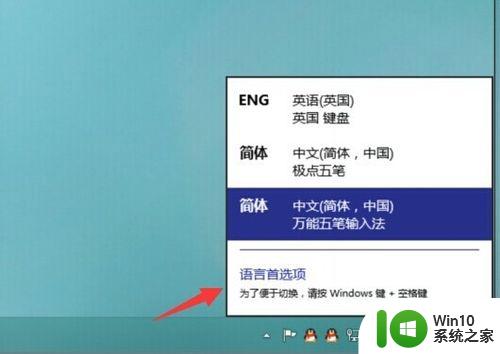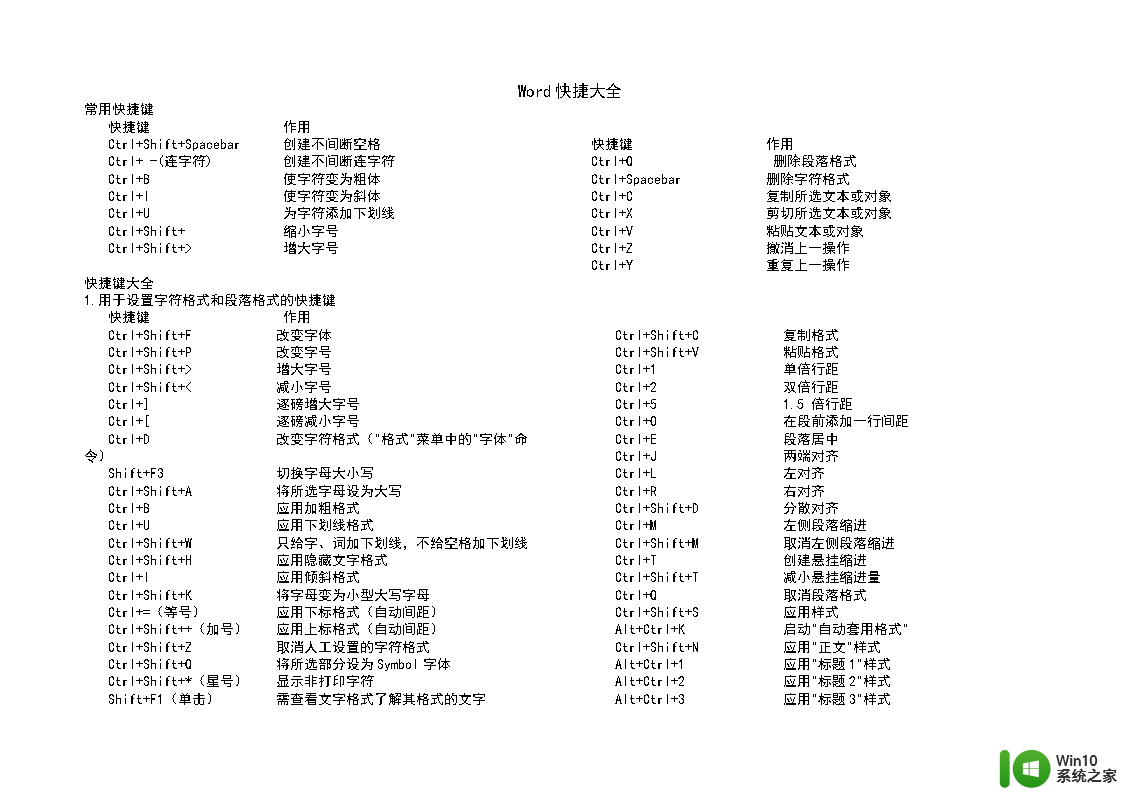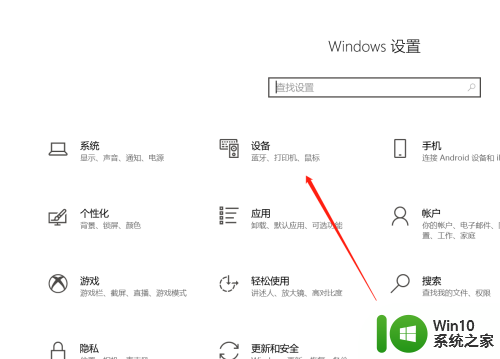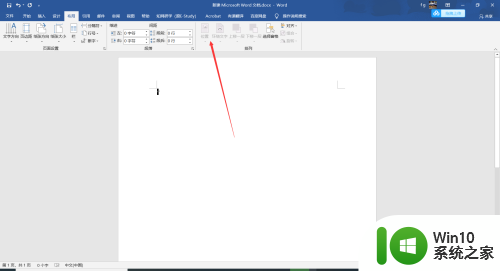中英键盘切换快捷键怎么设置win11 Win11中英文切换快捷键设置方法
更新时间:2024-07-30 14:20:03作者:jiang
在Win11系统中,设置中英文切换快捷键能够帮助我们提高工作效率,通过简单的操作,我们可以轻松地在中文和英文之间进行切换,避免频繁地调整输入法。想要设置Win11中英文切换快捷键,只需要按照以下方法进行操作即可。这样一来我们在使用电脑时就能更加便捷地切换输入语言,提升工作效率。
方法如下:
1.首先,在系统设置页面中,打开时间和语言选项。
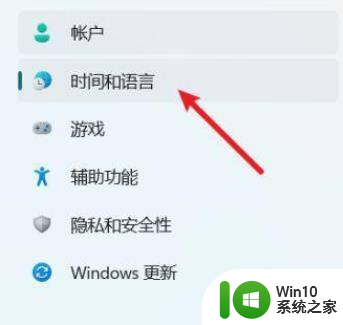
2.然后,在时间和语言页面中,打开输入选项。
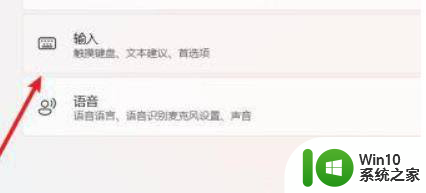
3.之后,在输入页面中,打开高级键盘设置选项。如图所示:
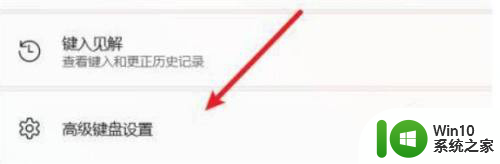
4.在高级键盘设置页面中,打开输入语言热键选项。
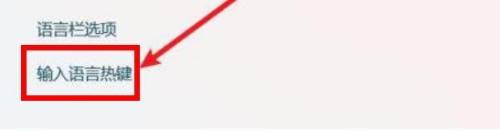
5.最后,在高级键设置选项中。我们就可以对输入语言的热键进行设置啦。
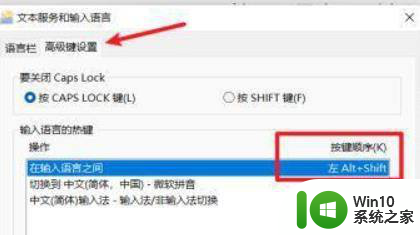
以上是设置 Windows 11 中英键盘切换快捷键的全部内容,如果您遇到此问题,可以根据以上方法解决,希望对大家有所帮助。